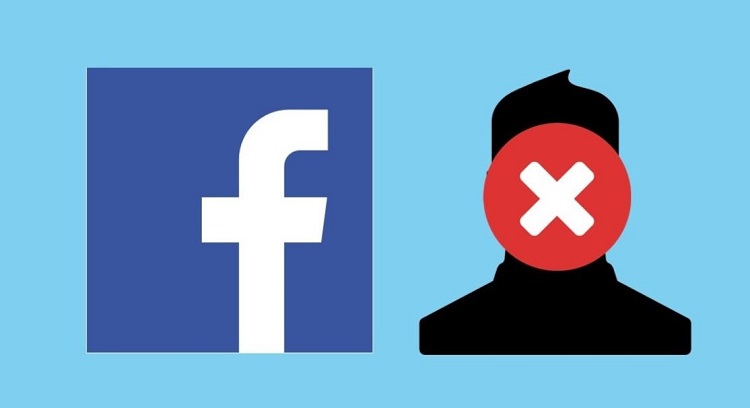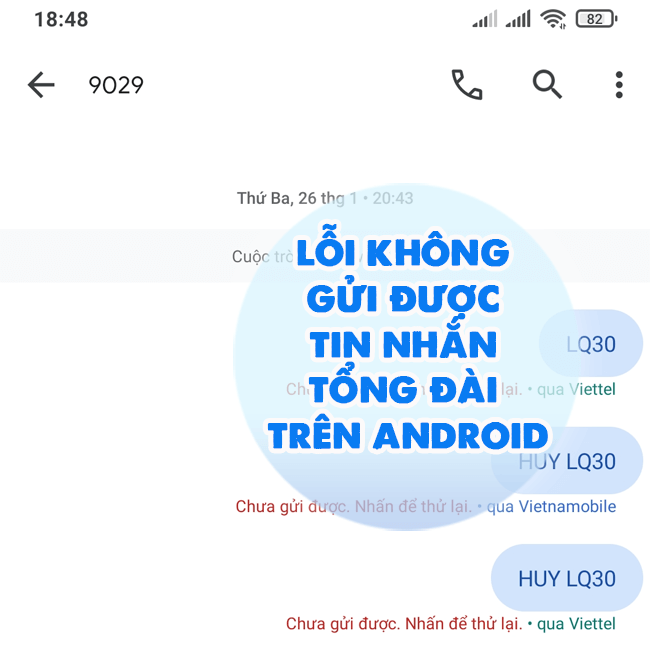Cách tắt hiển thị tin nhắn Zalo trên màn hình khóa như thế nào? [XEM NGAY]
Bạn đã biết cách tắt hiển thị tin nhắn Zalo trên màn hình khóa để bảo vệ tin nhắn riêng tư của mình hay chưa? Nếu chưa, xem ngay cách thực hiện được Blog Chăm Chỉ chia sẻ trong bài viết.
Zalo hay Messenger, Telegram… đều là những ứng dụng nhắn tin miễn phí được sử dụng rộng rãi hiện nay. Dù bạn sử dụng app nhắn tin nào đi chăng nữa, thì chắc chắn ai cũng muốn bảo mật các tin nhắn của mình để tránh bị người khác nhìn thấy. Do đó, cách tắt hiển thị tin nhắn Zalo trên màn hình khóa được đông đảo người dùng tìm kiếm. Blog Chăm Chỉđã giúp Zalo fan tìm hiểu và nêu rõ các bước ở phần tiếp theo.

Cách tắt hiển thị tin nhắn Zalo trên màn hình khóa siêu đơn giản
Nội dung
Thông thường, nếu như bạn không cài đặt thì khi tin nhắn Zalo tới sẽ hiển thị ở màn hình khóa. Tức là bạn vừa nghe được âm thanh tin nhắn Zalo, vừa đọc được nội dung tin nhắn để ở tại màn hình khóa. Dù việc này khá thuận lợi, nhưng thực tế người khác có thể nhìn thấy được tin nhắn của bạn. Vì vậy, nếu không thích tin nhắn hiển thị trên màn hình khóa, người dùng thực hiện như sau:
Hướng dẫn tắt hiển thị nội dung tin nhắn Zalo trên màn hình khóa điện thoại Android
Để tắt hiển thị nội dung tin nhắn Zalo trên màn hình khóa, anh em cần thay đổi một số mục ở phần cài đặt ứng dụng Zalo. Cụ thể chính là:
- Bước 1: Truy cập vào ứng dụng Zalo trên điện thoại Android, nhấn vào tab Cá nhân nằm ở góc dưới dùng bên phải.
- Bước 2: Tiếp tục nhấn vào biểu tượng Cài đặt hình bánh răng góc trên cùng bên phải màn hình > Chọn Thông báo.
- Bước 3: Cuộn xuống cuối cùng > Nhấn tắt mục Xem trước tin nhắn mới trong Zalo (như hình).
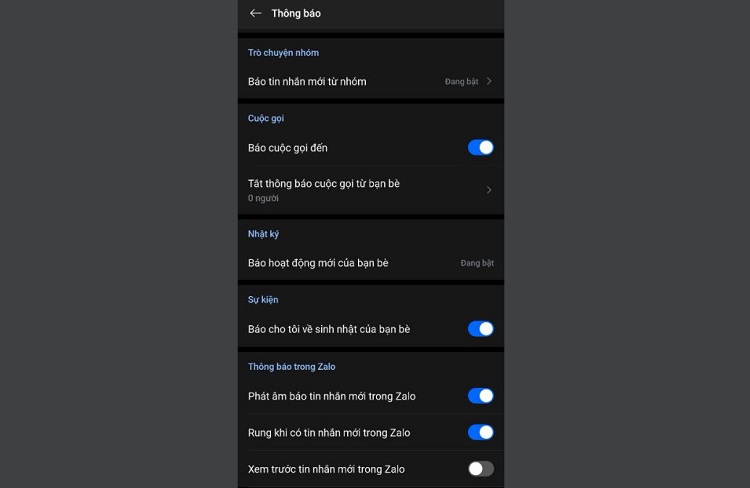
Trong trường hợp bạn muốn ẩn nội dung toàn bộ thông báo (không chỉ riêng Zalo mà tất cả các ứng dụng khác) > Bạn có thể thực hiện trong Cài đặt. Lưu ý, các thao tác được mình hướng dẫn trên Samsung S10 5G, tùy theo dòng Android bạn đang sử dụng, thao tác có thể sẽ có một số khác biệt.
- Bước 1: Bạn vào ứng dụng Cài đặt mặc định trên Android > Chọn Màn hình khóa.
- Bước 2: Nhấn vào dòng Thông báo (chi tiết).
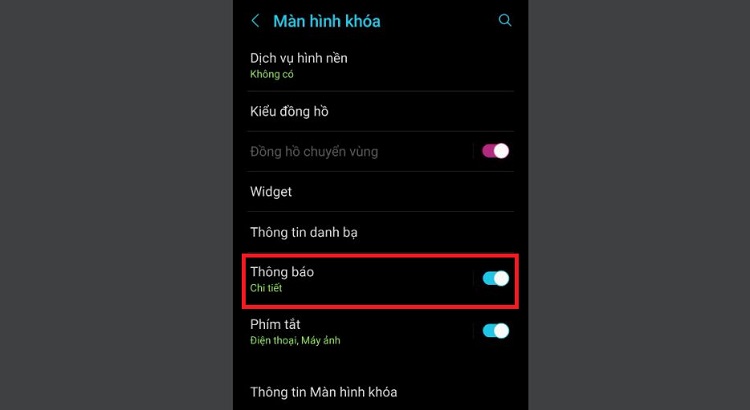
- Bước 3: Bật mục Ẩn nội dung lên là được.
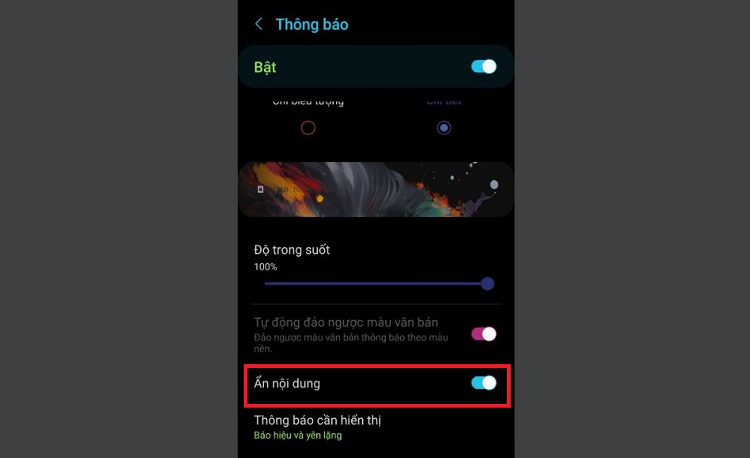
Hướng dẫn tắt hiển thị nội dung tin nhắn Zalo trên màn hình khóa iPhone
Đối với iPhone, anh em “Táo khuyết” cũng thực hiện tương tự như Android: Mở Zalo > vào tab Cá nhân (thêm) > Nhấn vào biểu tượng Cài đặt > Thông báo > Tắt mục Xem trước tin nhắn.
Bên cạnh đó, người dùng iPhone cũng có thể chặn hiển thị nội dung tin nhắn Zalo trong cài đặt. Lưu ý, khác với Android thì đây là cách ngăn hiển thị nội dung ở màn hình khóa chỉ với một mình ứng dụng Zalo chứ không phải là toàn bộ thông báo iFan nhé.
- Bước 1: Người dùng cũng vào Cài đặt > Nhấn chọn Thông báo > Chọn ứng dụng Zalo.
- Bước 2: Nhấn vào mục Hiển thị bản xem trước > Chọn mục Không hoặc Khi được mở khóa.
Trong trường hợp iFan cần ẩn mọi nội dung thông báo, không chỉ riêng ứng dụng Zalo. Thì người dùng cần đi đến Cài đặt > Nhấn chọn mục Thông báo > Hiển thị bản xem trước > Chọn mục Không hoặc Khi được mở khóa.
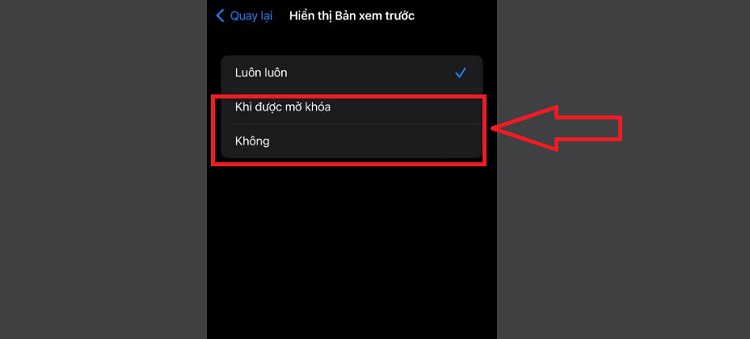
Blog Chăm Chỉ đã chia sẻ xong tất tần tật các cách tắt hiển thị tin nhắn Zalo trên màn hình khóa cụ thể từng dòng máy. Chúc bạn thực hiện thành công nhé! Đừng quên xem thêm vô số các bài thủ thuật điện thoại hữu ích khác của Blog Chăm Chỉ nha.
BÀI VIẾT KHÁC
- Bỏ túi cách tắt hiển thị tin nhắn Messenger trên iPhone
- Lỗi không cài được file APK trên Android, tại sao và làm thế nào để xử lý?